Інтегрований у клавіатурний блок, Raspberry Pi 400 перетворюється на акуратний настільний ПК. Просто підключіть його до монітора і вперед. Проте, окрім корпусу клавіатури, це, по суті, модифікований Raspberry Pi 4, який використовує той самий чотирьохядерний процесор Broadcom BCM2711 Cortex-A72. І, як і Pi 4, ви можете розігнати його, якщо відчуваєте потребу в додатковій швидкості. Тут ми покажемо вам, як це зробити.
Навіщо розганяти Raspberry Pi 400?
Хоча частота ЦП Pi 400 за замовчуванням 1,8 ГГц підходить для повсякденного використання на робочому столі та таких завдань, як самостійне розміщення альтернатив пропрієтарним веб-сервісам, вам може здатися, що її трохи не вистачає для інтенсивних ЦП завдань, таких як перекодування відео, коли ви використовуєте Raspberry. Pi як медіа-сервер Plex або спроба запустити велику мовну модель для чат-бота AI.
У цих випадках використання Pi 400 може відчувати труднощі під час навантаження, що призведе до довшого використання або випадання кадрів під час відтворення відео 4K.
Якщо розігнати Raspberry Pi 400 зі стандартних 1,8 ГГц до 2,0 ГГц (або навіть вище), він стане трохи швидшим і матиме кращу продуктивність під час виконання великих навантажень.
Недоліком розгону є те, що він може скоротити термін служби вашого Pi 400, а також може призвести до втрати гарантії. Тож ви робите це на свій страх і ризик, особливо, якщо підштовхуєте його до вищих швидкостей.
Вбудоване охолодження Pi 400
Головне, на що потрібно звернути увагу при розгоні, це температура процесора. Якщо вона підніметься приблизно до 80°C, Raspberry Pi SoC має механізм безпеки, який автоматично почне дроселювати ядра ЦП, зменшуючи їх швидкість, доки температура не впаде. Максимальне дроселювання, в тому числі для GPU, відбувається при 85°C.
На відміну від інших одноплатних комп’ютерів Raspberry, ви не можете легко додати активне охолодження (наприклад, вентилятор) до плати Pi 400, якщо ви не відкриєте корпус клавіатури, що замикається, — чого більшість користувачів не захочуть робити. Однак у Pi 400 є перевага вбудованого металевого радіатора: він величезний, поширюється по всій площі корпусу. Це допомагає йому підтримувати низьку температуру ЦП під час роботи під великим навантаженням і на вищих швидкостях під час розгону.
 Автор зображення: Джефф Герлінг/YouTube
Автор зображення: Джефф Герлінг/YouTube
Як розігнати Raspberry Pi 400
Як і в інших моделях Raspberry Pi з офіційною ОС Raspberry Pi, ви можете змінити тактову частоту процесора, змінивши файл config.txt, який він використовує для налаштувань під час завантаження.
По-перше, вам слід оновити та оновити систему. Відкрийте вікно терміналу, клацнувши піктограму у верхній панелі меню або вибравши Меню > Аксесуари > Термінал і ввівши:
sudo apt update && sudo apt upgrade -y
Встановіть інструменти моніторингу
Перш ніж розігнати Pi 400, вам варто встановити кілька корисних інструментів. По-перше, інсталюйте інструмент інформації про систему Neofetch:
sudo apt install neofetch
Далі встановіть інструмент стрес-тестування Stressberry:
sudo apt install stress
sudo pip3 install stressberry
Щоб переглянути поточну інформацію про систему, запустіть:
neofetch
Він повинен показувати швидкість процесора за замовчуванням 1,8 ГГц. Потім ви захочете виконати початковий стрес-тест на тактовій частоті за замовчуванням для порівняння з результатами розгону пізніше. Виконайте цю команду для 100-секундного тесту з використанням усіх чотирьох ядер:
stressberry-run -n "My Test" -d 100 -i 30 -c 4 mytest1.dat
Після очікування стабільної базової температури він запуститься, і в кожному рядку буде показано поточну температуру процесора та частоту (у МГц).
Відредагуйте файл Config.txt для розгону
Тепер потрібно змінити налаштування швидкості процесора, щоб почати розгін. Відкрийте файл config.txt у текстовому редакторі nano:
sudo nano /boot/config.txt
Прокрутіть униз до розділу, що починається з «#uncomment для розгону руки», і видаліть рядок під ним. Тепер додайте такі рядки:
arm_freq=2000
gpu_freq=750
over_voltage=6
Тут ми встановлюємо тактову частоту процесора на 2 ГГц, підвищуємо напругу ядра, а також підвищуємо швидкість графічного процесора як бонус. Вийдіть з nano та збережіть налаштування, натиснувши Ctrl + X, потім Y і Enter. Щоб активувати розгін, перезавантажте Pi 400:
sudo reboot
Після перезавантаження знову запустіть команду терміналу neofetch; ви повинні побачити нову швидкість ЦП 2,2 ГГц.
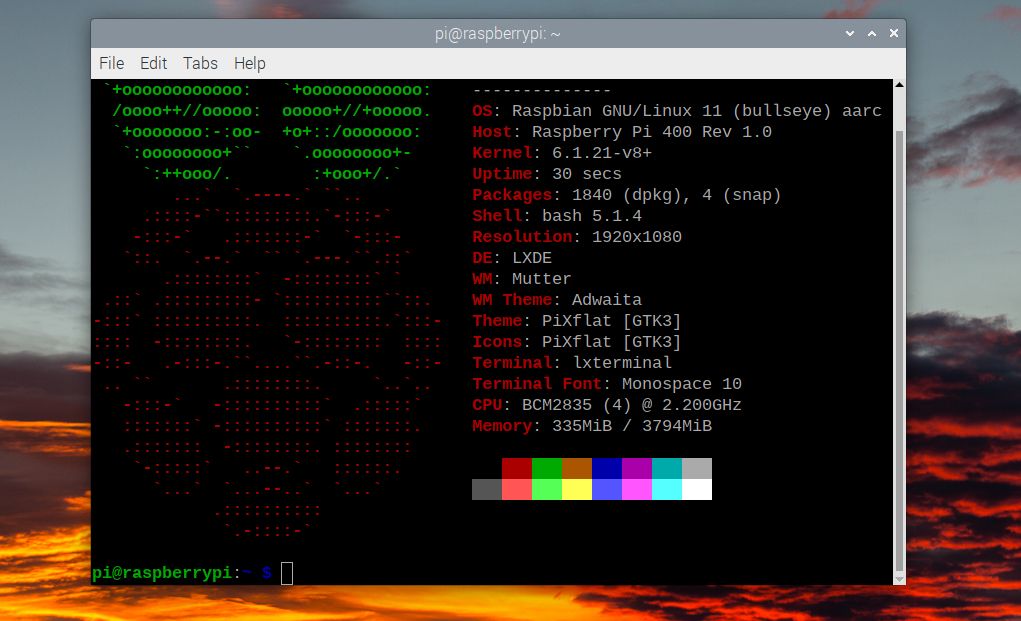
Стрес-тестуйте свій розігнаний Pi 400
Виконайте той самий стрес-тест, що й раніше, за допомогою Stressberry:
stressberry-run -n "My Test" -d 100 -i 30 -c 4 mytest2.dat
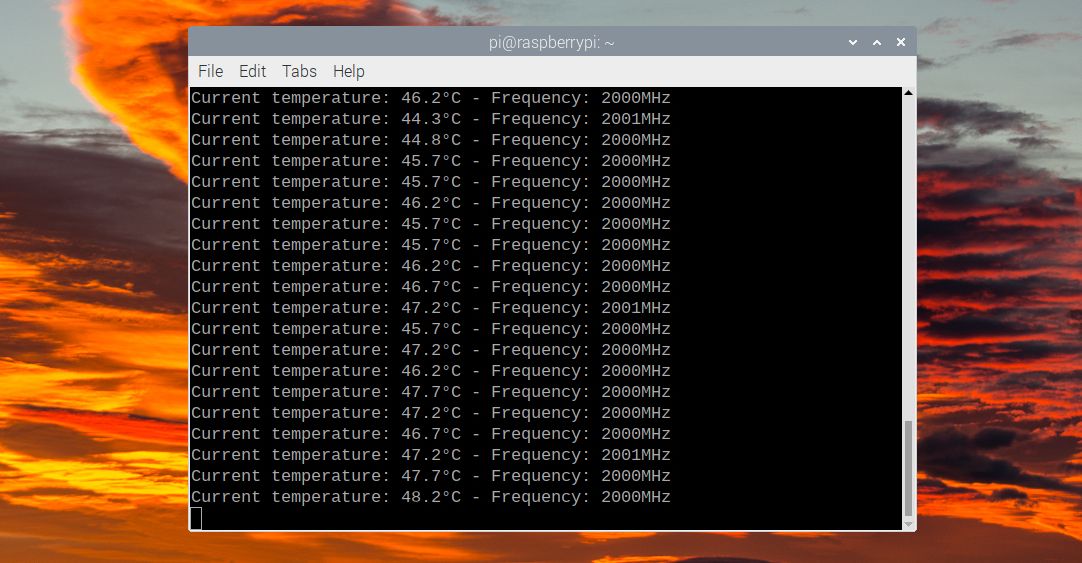
Цього разу ви повинні побачити, що ЦП досягає розігнаної швидкості 2 ГГц. Він також матиме вищу температуру — у наших тестах вона досягла максимуму 48,2°C, що значно нижче рівня, при якому застосовувалося б дроселювання.
Розгін Pi 400 до більш високих швидкостей
Якщо ви хочете підвищити швидкість ЦП вашого Pi 400 ще вище, вам потрібно буде додати рядок force_turbo=1 до файлу config.txt, щоб збільшити значення перенапруги понад 6. Зауважте, що це призведе до втрати гарантії. .
Наприклад, щоб розігнати Pi 400 до 2,2 ГГц, додайте ці рядки в розділ розгону файлу config.txt:
force_turbo=1
arm_freq=2200
gpu_freq=750
over_voltage=8
Збережіть файл, як і раніше, і перезавантажтеся. Pi 400 має нормально завантажуватися на цьому рівні розгону, і ви можете запустити ще один стрес-тест із Stressberry. У наших експериментах ми виявили, що він працював на повній частоті 2,2 ГГц, а температура досягала 54 °C, що все ще значно нижче діапазону дроселювання.
Підвищуючи швидкість, ви робите на свій страх і ризик, але YouTuber leepspvideo виявив, що він може працювати з Pi 400 на 2,4 ГГц.
Однак якщо розгін на певному рівні викликає нестабільність системи, вам слід спробувати більш скромний розгін. У деяких випадках Pi 400 може навіть не завантажитися на робочий стіл, як правило, через відсутність достатньої потужності.
Що робити, якщо Pi 400 не завантажується?
Якщо після зміни параметрів розгону в config.txt ви виявите, що Pi 400 не завантажується належним чином, не хвилюйтеся. Найпростішим рішенням є просто утримувати клавішу Shift під час завантаження, щоб тимчасово вимкнути розгін; потім він повинен завантажитися нормально.
Якщо це не спрацює, ви завжди можете вимкнути Pi 400, вийняти картку microSD і підключити її (за допомогою USB-кардрідера) до іншого комп’ютера, щоб редагувати там файл config.txt. Потім ви можете змінити параметри розгону або закоментувати їх, додавши символ # на початку кожного рядка.
Raspberry Pi 400 легко розігнати
Як ви бачили, розігнати Pi 400 відносно просто. Можливо, вам знадобиться збільшити рівень перенапруги на вищих тактових частотах, але не перевищуйте 12.
Завдяки додатковій обчислювальній потужності завдяки розгону відтворення відео 4K має бути більш плавним, і ви зможете ефективніше виконувати інші завдання, які інтенсивно використовують процесор. Це розблокує ще більше проектних можливостей для вашого Raspberry Pi.

